თუ თქვენ ეძებთ გზებს, რომ ავტომატურად შექმნათ ფაილები და საქაღალდეები და დაასახელოთ ისინი თქვენი სისტემის დროის ანაბეჭდის მიხედვით, თქვენ სწორ ადგილას მოხვედით. არსებობს ძალიან მარტივი მეთოდი, რომლის საშუალებითაც შეგიძლიათ ამ ამოცანის შესრულება. შექმნილი საქაღალდეები ან ფაილები შეიძლება გამოყენებულ იქნას სხვადასხვა მიზნებისთვის, როგორიცაა ფაილის სარეზერვო ასლების შესანახად, ფაილების დახარისხება თარიღების მიხედვით და ა.შ.
ამ სტატიაში ჩვენ განვმარტავთ რამდენიმე ძალიან მარტივ ნაბიჯს, თუ როგორ შეგიძლიათ ავტომატურად შექმნათ ფაილები და საქაღალდეები თქვენს Windows 11/10-ში და დაასახელოთ ისინი სისტემის დროის ანაბეჭდის მიხედვით. გამოყენებული მეთოდი არის ჯგუფური სკრიპტირება და ის ძალიან მარტივია. იმედია მოგეწონებათ სტატიის კითხვა.
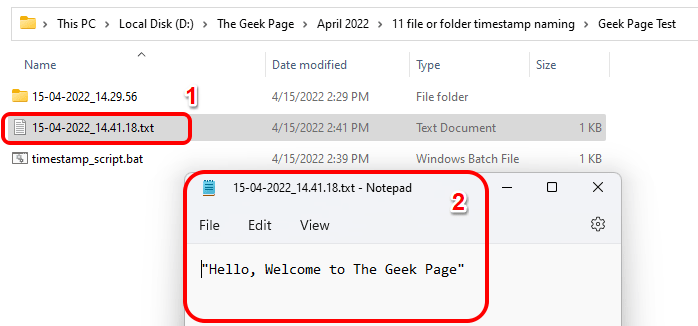
Სარჩევი
განყოფილება 1: როგორ შევქმნათ საქაღალდე ავტომატურად და დავასახელოთ იგი სისტემის მიმდინარე დროის ანაბეჭდის მიხედვით
Ნაბიჯი 1: ჯერ ერთი, გადადით მშობლის საქაღალდეში სადაც გსურთ შექმნათ საქაღალდე და დაარქვით მას სისტემის მიმდინარე დროის ანაბეჭდის მიხედვით.
როგორც შემდეგი, დააწკაპუნეთ მარჯვენა ღილაკით ზე ცარიელი სივრცე, დააკლიკეთ ახალი და შემდეგ დააწკაპუნეთ ტექსტური დოკუმენტი ვარიანტი.
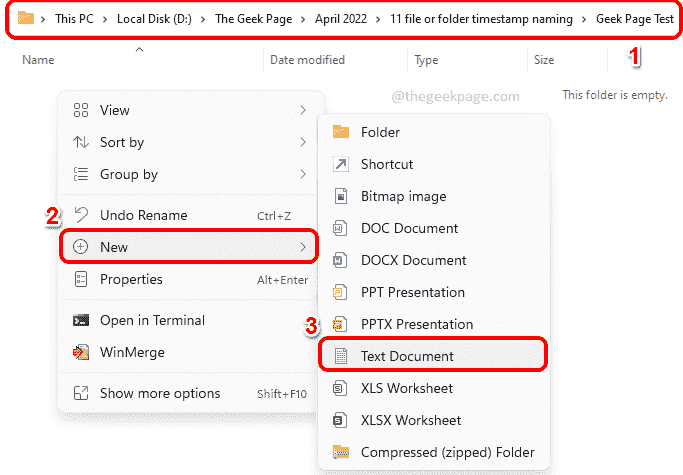
ნაბიჯი 2: ახლავე ორმაგი დაწკაპუნებით ახლად შექმნილ ტექსტურ დოკუმენტზე მისი რედაქტირებისთვის.

ნაბიჯი 3: როგორც კი ტექსტური დოკუმენტი გაიხსნება Notepad-ში, დააკოპირეთ და ჩასვით შემდეგი სკრიპტი მასზე.
ექო გამორთულია CUR_YYYY=%თარიღი:~10,4% დაყენება CUR_MM=%თარიღი:~4,2% დაყენება CUR_DD=%თარიღი:~7,2% დააყენეთ CUR_HH=%დრო:~0,2% თუ %CUR_HH% lss 10 (დააყენეთ CUR_HH=0%დრო:~1,1%) დააყენეთ CUR_NN=%დრო:~3,2% დააყენეთ CUR_SS=%დრო:~6,2% დააყენეთ CUR_MS=%დრო:~9,2% დააყენეთ SUBFILENAME=%CUR_DD%-%CUR_MM%-%CUR_YYYY%_%CUR_HH%.%CUR_NN%.%CUR_SS% mkdir %SUBFILENAME%
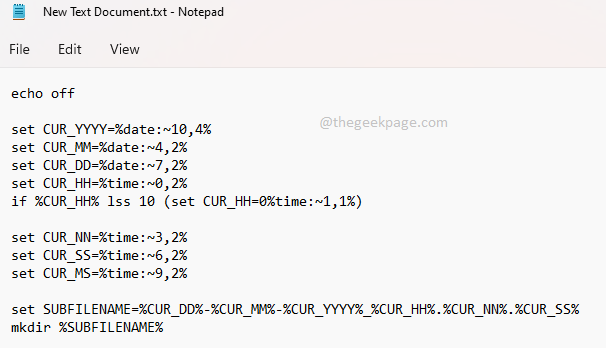
არ დაგავიწყდეთ დააჭიროთ კლავიშებს CTRL + S ერთად რომ გადარჩენა ფაილი, როგორც კი დაასრულებთ ზემოთ მოცემული სკრიპტის კოპირებას.
რეკლამა
სკრიპტის ახსნა
ჯერ სცენარი ექსტრაქტები მიმდინარე დღე, თვე, წელი, საათი, წუთი, წამი და მილი წამი სისტემის დროიდან. ამ ნაწილზე პასუხისმგებელი სცენარი მოცემულია ქვემოთ.
კომპლექტი CUR_YYYY=%თარიღი:~10,4% კომპლექტიCUR_MM=%თარიღი:~4,2% კომპლექტიCUR_DD=%თარიღი:~7,2% კომპლექტიCUR_HH=%დრო:~0,2% თუ %CUR_HH% lss 10 (set CUR_HH=0%time:~1,1%) დაყენებულიაCUR_NN=%დრო:~3,2% კომპლექტიCUR_SS=%დრო:~6,2% კომპლექტიCUR_MS=%დრო:~9,2%
ასე რომ, შექმნილი ცვლადები შემდეგია:
CUR_YYYY - ინახავს წელს
CUR_MM - ინახავს თვეს
CUR_DD - ინახავს დღეს
CUR_HH - ინახავს საათებს
CUR_NN - ინახავს წუთებს
CUR_SS - ინახავს წამებს
CUR_MS - ინახავს მილი წამს
ქვემოთ მოცემული ხაზი არის ის, ვინც პასუხისმგებელია საქაღალდის სახელის ფორმატირებაზე. ქვემოთ მოყვანილი ხაზის მიხედვით, საქაღალდის სახელი იქნება ფორმატში დღე-თვე-წელი_საათები. წუთები. წამი. შემდეგ ფორმატი ინახება ცვლადში სახელად SUBFILENAME.
დააყენეთ SUBFILENAME=%CUR_DD%-%CUR_MM%-%CUR_YYYY%_%CUR_HH%.%CUR_NN%.%CUR_SS%
საბოლოოდ, საქაღალდე იქმნება გამოყენებით mkdir ბრძანება.
mkdir %SUBFILENAME%
როგორ შეცვალოთ დასახელების ფორმატი
- თუ თქვენი საქაღალდის დასახელებისთვის სხვა ფორმატი გჭირდებათ, შეგიძლიათ გამოიყენოთ ზემოთ მოცემულ ნაწილში ახსნილი ცვლადები. მაგალითად, თუ გსურთ თქვენი საქაღალდის სახელის ფორმატი იყოს Year_Month_Day-Seconds. საათები. წუთები, მერე შენი დააყენეთ SUBFILENAME ხაზი უნდა შეიცვალოს შემდეგნაირად.
დააყენეთ SUBFILENAME=%CUR_YYYY%-%CUR_MM%-%CUR_DD%_%CUR_SS%.%CUR_HH%.%CUR_NN%
შედეგი ==> 2022-04-15_58.21.15
- თქვენ ასევე შეგიძლიათ შეცვალოთ გამყოფი ცვლადებს შორის. მაგალითად, თუ გინდა დეფისები რომ დროც გამოყოს ნაცვლად წერტილები, შემდეგ შენი SUBFILENAME უნდა შეიცვალოს შემდეგში.
დააყენეთ SUBFILENAME=%CUR_DD%-%CUR_MM%-%CUR_YYYY%_%CUR_HH%-%CUR_NN%-%CUR_SS%
შედეგი ==> 15-04-2022_21-18-26
- თუ გინდა, რომ არ იყოს გამყოფები შორის თარიღი ელემენტები და დრო ელემენტები, მაგრამ საჭიროა დეფისი თარიღსა და დროს შორის, მაშინ SUBFILENAME იქნება:
დააყენეთ SUBFILENAME=%CUR_DD%%CUR_MM%%CUR_YYYY%_%CUR_HH%%CUR_NN%%CUR_SS%
შედეგი ==> 15042022_211849
ნაბიჯი 4: როგორც შემდეგი, დაბრუნდით საქაღალდეში, სადაც შეინახეთ ტექსტური დოკუმენტი, დააწკაპუნეთ მასზე და შემდეგ დააჭირეთ F2 გასაღები გადარქმევა ის.
დაასახელეთ თქვენი არჩევანის სახელი, მაგრამ თქვენ უნდა მიუთითოთ გაფართოება როგორც ბარტყი. ეს არის ყველაზე მნიშვნელოვანი ნაწილი.

ნაბიჯი 5: როგორც კი გადაარქმევთ სახელს და დააწკაპუნებთ სხვაგან, თქვენ წარმოგიდგენთ გადარქმევის დადასტურება დიალოგური ფანჯარა. დააწკაპუნეთ დიახ ღილაკი შემდეგ ეტაპზე გადასასვლელად.
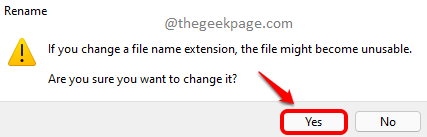
ნაბიჯი 6: თქვენი პარტიული სკრიპტი ახლა მზად არის შესასრულებლად. ორჯერ დააწკაპუნეთ ფაილზე მისი შესასრულებლად.
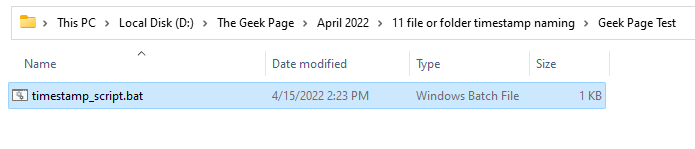
ნაბიჯი 7: მაგია! ახალი საქაღალდე იქმნება იმავე საქაღალდეში, რომელშიც არის თქვენი სკრიპტის სკრიპტი და მისი დასახელება ეფუძნება თქვენი სისტემის მიმდინარე დროის ნიშნულს.
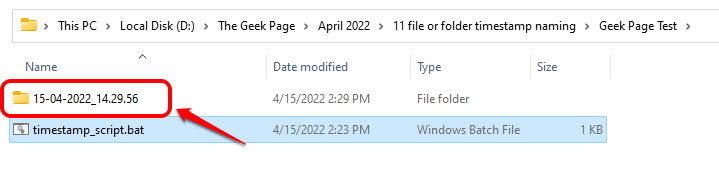
განყოფილება 2: როგორ შევქმნათ ფაილი ავტომატურად და დავასახელოთ იგი სისტემის მიმდინარე დროის ანაბეჭდის მიხედვით
1-ელ ნაწილში ჩვენ შევქმენით საქაღალდე, რომელიც დასახელდა სისტემის მიმდინარე დროის ნიშნულზე დაყრდნობით. ამ განყოფილებაში ვნახოთ, როგორ შეგიძლიათ ავტომატურად შექმნათ ფაილი და დაარქვით მას სისტემის მიმდინარე დროის ნიშნულის საფუძველზე.
Პირველ რიგში, შექმენით სერიული ფაილი, როგორც აღწერილია 1-ელ ნაწილში.
Ნაბიჯი 1: დააწკაპუნეთ მარჯვენა ღილაკით ზე სურათების ფაილი თქვენ შექმენით ნაწილი 1 და შემდეგ დააწკაპუნეთ მეტი ვარიანტის ჩვენება.
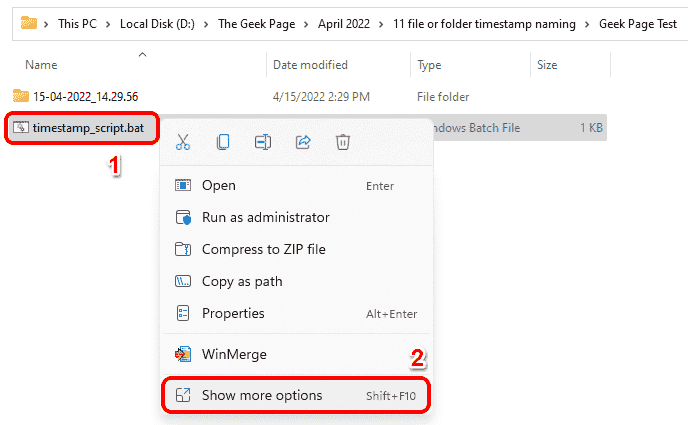
ნაბიჯი 2: მენიუდან, რომელიც გაფართოებულია, დააწკაპუნეთ რედაქტირება ვარიანტი.

ნაბიჯი 3: ახლა, კომენტარი გარეთ mkdirხაზი ბოლოსკენ. ეს არის სკრიპტის ის ნაწილი, რომელიც პასუხისმგებელია საქაღალდის შექმნაზე.
რომ კომენტარიგარეთ სტრიქონი სურათების სკრიპტირებაში, თქვენ უნდა დაამატოთ 2 მსხვილი ნაწლავი ხაზის დასაწყისამდე. ეს აიძულებს სკრიპტს იგნორირება გაუკეთოს ორწერტილის შემდეგ ხაზს. ასე რომ, თქვენი mkdir ხაზი იქნება შემდეგი და ის იგნორირებული იქნება სკრიპტის შესრულებისას.
::mkdir %SUBFILENAME%
ახლა, მოდით დავამატოთ ხაზი, რომელიც შექმნის ფაილს, იგივე დასახელების ფორმატის გამოყენებით.
echo "გამარჯობა, კეთილი იყოს თქვენი მობრძანება Geek-ის გვერდზე" > %SUBFILENAME%.txt
ასე რომ, საბოლოო კოდი, რომელიც უნდა იყოს წარმოდგენილი სურათების სკრიპტის ფაილში, უნდა იყოს შემდეგი.
ექო გამორთულია CUR_YYYY=%თარიღი:~10,4% დაყენება CUR_MM=%თარიღი:~4,2% დაყენება CUR_DD=%თარიღი:~7,2% დააყენეთ CUR_HH=%დრო:~0,2% თუ %CUR_HH% lss 10 (დააყენეთ CUR_HH=0%დრო:~1,1%) დააყენეთ CUR_NN=%დრო:~3,2% დააყენეთ CUR_SS=%დრო:~6,2% დაყენება CUR_MS=%დრო:~9,2% დაყენება SUBFILENAME=%CUR_DD%%CUR_MM%%CUR_YYYY%_%CUR_HH%%CUR_NN%%CUR_SS% ::mkdir %SUBFILENAME% echo "გამარჯობა, კეთილი იყოს თქვენი მობრძანება Geek-ის გვერდზე" > %SUBFILENAME%.txt

არ დაგავიწყდეთ ფაილის შენახვა დაჭერით CTRL და S გასაღებები ერთად, როგორც ყოველთვის.
ნაბიჯი 4: ორჯერ დააწკაპუნეთ თქვენს სკრიპტზე, რომ შეასრულოთ იგი.
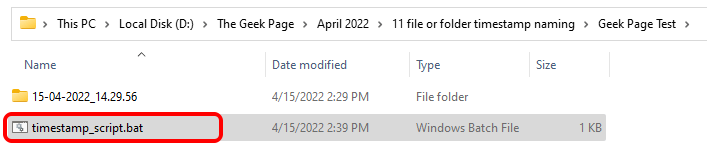
ნაბიჯი 5: Ესეც ასე! ახლა იქმნება ახალი ფაილი ნაგულისხმევი ტექსტით გამარჯობა, კეთილი იყოს თქვენი მობრძანება Geek-ის გვერდზე. Შენ შეგიძლია ორმაგი დაწკაპუნებით ტექსტურ ფაილზე გასახსნელად. Შენ შეგიძლია ფაილის რედაქტირება და დაამატეთ ნებისმიერი ტექსტი თქვენი არჩევანის მიხედვით, ისევე, როგორც ჩვეულებრივ რედაქტირებთ და შეინახავთ ტექსტურ ფაილს. ისიამოვნეთ!
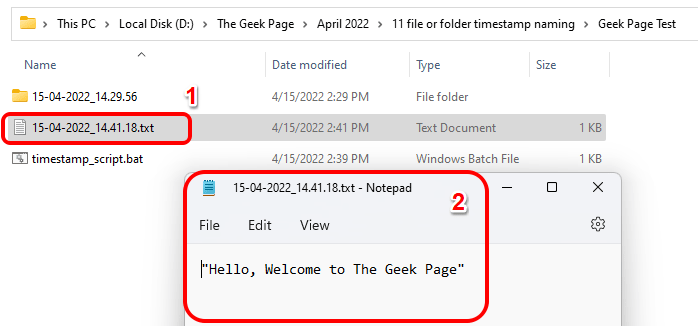
ნაწილი 3: როგორ შევქმნათ საქაღალდე და ფაილი ავტომატურად და დავასახელოთ ისინი სისტემის ამჟამინდელი დროის შტამპის მიხედვით
ამ განყოფილებაში, როგორც კი ორჯერ დააწკაპუნებთ სერიულ ფაილზე, ფაილი და საქაღალდე შეიქმნება ავტომატურად და ორივე დასახელდება სისტემის მიმდინარე დროის ანაბეჭდის მიხედვით.
Ნაბიჯი 1: დააწკაპუნეთ მარჯვენა ღილაკით თქვენ მიერ შექმნილ პარტიულ სკრიპტზე ნაწილი 2და შემდეგ დააწკაპუნეთ მეტი ვარიანტის ჩვენება.
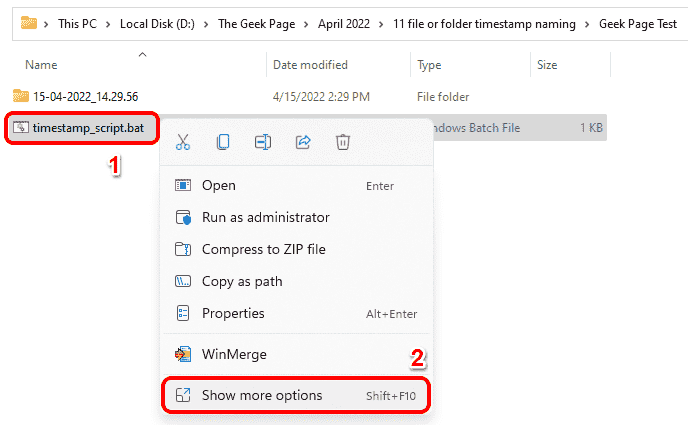
ნაბიჯი 2: დააწკაპუნეთ რედაქტირება ვარიანტი შემდეგ ეტაპზე.

ნაბიჯი 3: საქაღალდის შესაქმნელად, ფაილთან ერთად, ამოღება The :: დასაწყისიდან mkdir ხაზი.
თქვენი საბოლოო სკრიპტი უნდა იყოს შემდეგი.
ექო გამორთულია CUR_YYYY=%თარიღი:~10,4% დაყენება CUR_MM=%თარიღი:~4,2% დაყენება CUR_DD=%თარიღი:~7,2% დააყენეთ CUR_HH=%დრო:~0,2% თუ %CUR_HH% lss 10 (დააყენეთ CUR_HH=0%დრო:~1,1%) დააყენეთ CUR_NN=%დრო:~3,2% დააყენეთ CUR_SS=%დრო:~6,2% დაყენება CUR_MS=%დრო:~9,2% დაყენება SUBFILENAME=%CUR_DD%%CUR_MM%%CUR_YYYY%_%CUR_HH%%CUR_NN%%CUR_SS% mkdir %SUBFILENAME% ეხმიანება "გამარჯობა, კეთილი იყოს თქვენი მობრძანება Geek-ის გვერდზე" > %SUBFILENAME%.txt
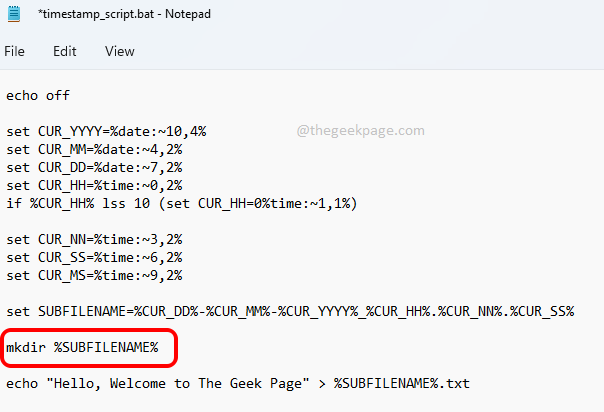
როგორც ყოველთვის, შეინახეთ ფაილი ღილაკზე დაჭერით CTRL + S გასაღებები ერთდროულად.
ნაბიჯი 4: ორჯერ დააწკაპუნეთ სერიულ ფაილზე შესასრულებლად, მას შემდეგ რაც შეინახავთ.
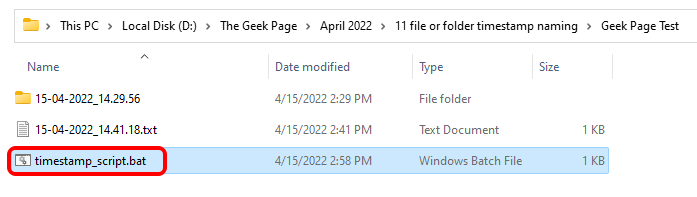
ნაბიჯი 5: ვოილა! თქვენ ხედავთ, რომ ახლა შეიქმნა ახალი ფაილი და საქაღალდე და ორივე დასახელებულია თქვენი სისტემის ამჟამინდელი დროის ანაბეჭდის მიხედვით.
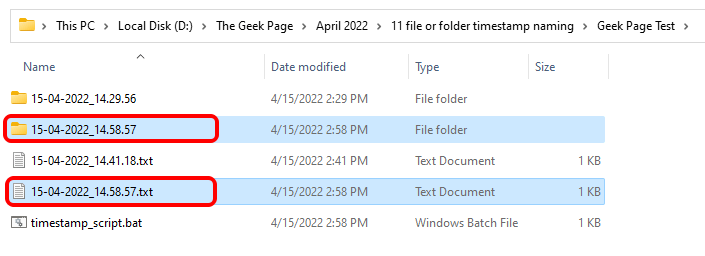
გთხოვთ, შეგვატყობინოთ კომენტარების განყოფილებაში, თუ გაჩერდით რომელიმე საფეხურზე.
თვალყური ადევნეთ დამატებით ხრიკებს, რჩევებსა და გამოსწორებებს.
Ნაბიჯი 1 - ჩამოტვირთეთ Restoro PC Repair Tool აქედან
ნაბიჯი 2 - დააწკაპუნეთ სკანირების დაწყებაზე, რათა ავტომატურად იპოვოთ და მოაგვაროთ ნებისმიერი კომპიუტერის პრობლემა.


